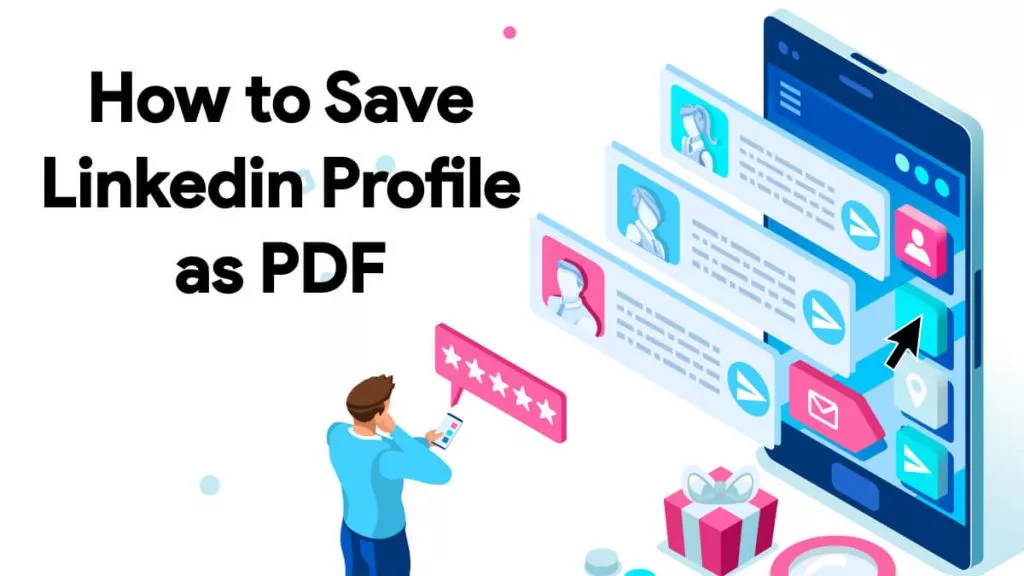Wollten Sie Ihre eBooks aus dem Bookshelf schon einmal als PDF herunterladen? Vielleicht möchten Sie sie offline, auf einem anderen Gerät oder mit einer anderen App ansehen. In jedem Fall müssen Sie die Datei als PDF speichern.
Leider verfügt Bookshelf nicht über eine integrierte Option dafür. Was können Sie also tun?
Keine Sorge! Dieser Artikel zeigt Ihnen, wie Sie Bookshelf auf Mac- und Windows-Geräten mit zwei verschiedenen Methoden in PDF konvertieren. Außerdem stellen wir Ihnen UPDF vor, einen leistungsstarken PDF-Editor zum Lesen und Bearbeiten Ihrer konvertierten PDFs. Klicken Sie unten, um es herunterzuladen und gleich auszuprobieren!
Windows • macOS • iOS • Android 100% sicher
Teil 1. Was ist Bookshelf?
Vitalsource Bookshelf ist eine beliebte E-Lehrbuch-Plattform, die von Studierenden und Lehrenden weltweit genutzt wird. Sie bietet Ihnen Zugriff auf eine breite Sammlung von Büchern zu verschiedenen Themen. Dazu gehören Psychologie, Medizin, Mathematik, Pädagogik und mehr.
Für alle Bücher ist eine kostenpflichtige Lizenz erforderlich, um sie online oder über die Bookshelf-App für Windows, Mac, iOS und Android öffnen zu können. Sie können auch Codes verwenden, die Sie von Ihrem Lehrer oder einem Drittanbieter-Buchladen erhalten, um auf Ihre Inhalte zuzugreifen.
Bookshelf bietet außerdem zahlreiche Funktionen, die Ihr Leseerlebnis verbessern. Sie können Text markieren, Anmerkungen hinzufügen und Notizen hinzufügen. Außerdem können Sie in Büchern suchen, Lesezeichen setzen und eingebettete Medien wie Quizze und Videos nutzen.
Allerdings sind alle eBooks auf Bookshelf urheberrechtlich geschützt. Das bedeutet, dass es keine integrierte Option zum Herunterladen für die Offline-Lesung gibt.
Teil 2. Wie konvertieren Sie BookShelf per Druck in PDF?
Sie können die integrierte Druckfunktion verwenden, um VitalSource Bookshelf in PDF zu konvertieren. Diese Option ist jedoch recht eingeschränkt. Sie können die Bücher nur in kleineren Abschnitten mit wenigen Seiten pro PDF herunterladen.
So konvertieren Sie Bookshelf auf Mac und Windows in PDF.
1. Auf Mac
Beim Drucken des eBooks können Sie die Option „Drucken und als PDF speichern“ verwenden, um es in ein PDF-Dokument zu konvertieren. So gehen Sie vor:
Schritt 1. Laden Sie die Bookshelf-App von der Vitalsource Bookshelf-Website herunter und installieren Sie sie. Starten Sie anschließend die App und melden Sie sich bei Ihrem Konto an.
Schritt 2. Gehen Sie zu Ihrer „Bibliothek“ und öffnen Sie das Buch, das Sie als PDF speichern möchten.
Schritt 3. Sobald das Buch geöffnet ist, klicken Sie oben auf „Datei“ und wählen Sie „Drucken“.
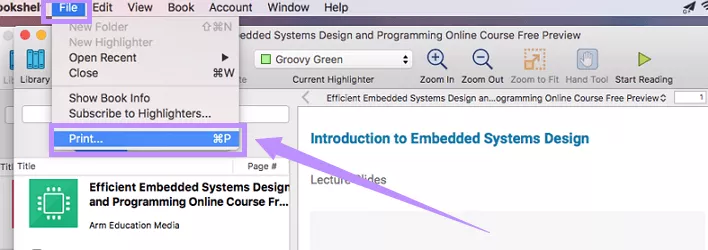
Schritt 4. Es öffnet sich ein neues Fenster. Wählen Sie hier den Seitenbereich aus, den Sie drucken möchten. Sie können nur eine bestimmte Anzahl von Seiten gleichzeitig drucken. Klicken Sie anschließend auf „Weiter“.
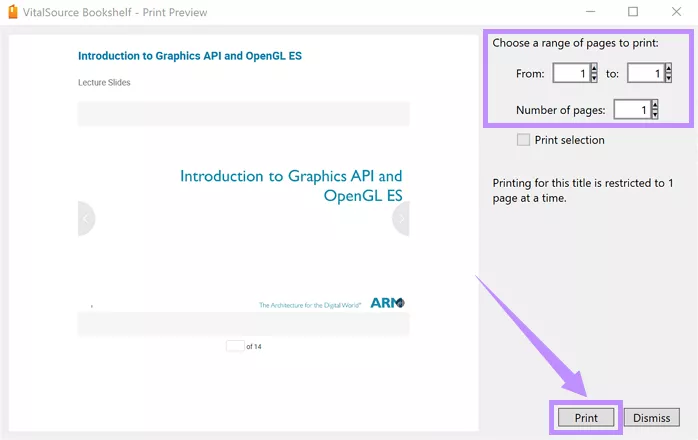
Schritt 5. Klicken Sie im nächsten Fenster auf das Dropdown-Menü „PDF“ und wählen Sie „Als PDF speichern“.
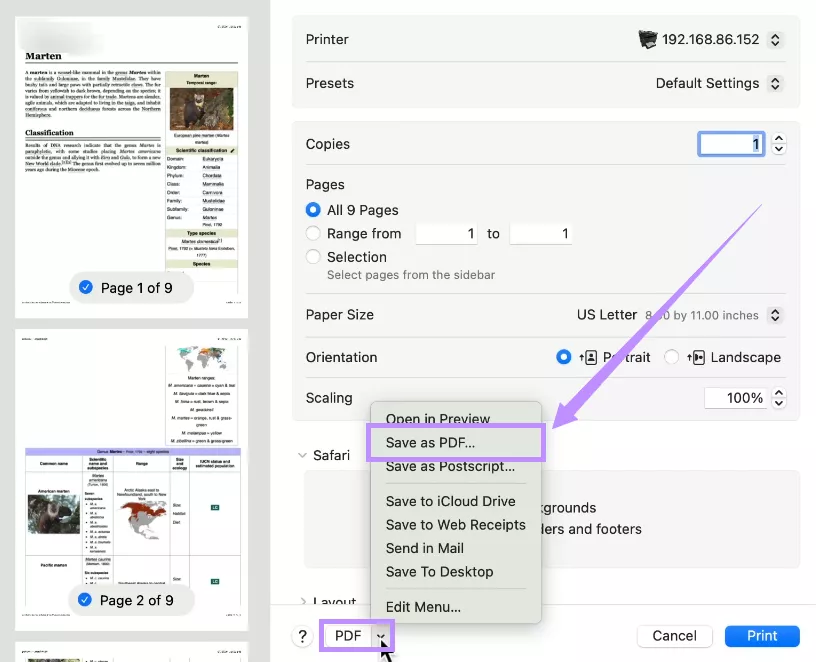
Schritt 6. Benennen Sie Ihre PDF-Datei und geben Sie weitere Details wie Autor, Thema und Schlüsselwörter ein. Klicken Sie anschließend auf „Speichern“.
2. Auf Windows
Windows-Geräte verfügen über die Microsoft-Option „In PDF drucken“, mit der Sie jede druckbare Datei als PDF speichern können. So laden Sie das VitalSource Bookshelf eBook als PDF herunter.
Schritt 1. Installieren Sie die Bookshelf-App aus dem Microsoft Store und öffnen Sie sie.
Schritt 2. Gehen Sie zu Ihrer „Bibliothek“ und öffnen Sie das Buch, das Sie konvertieren möchten. Klicken Sie dann im oberen Menü auf „Datei“ und wählen Sie „Drucken“.
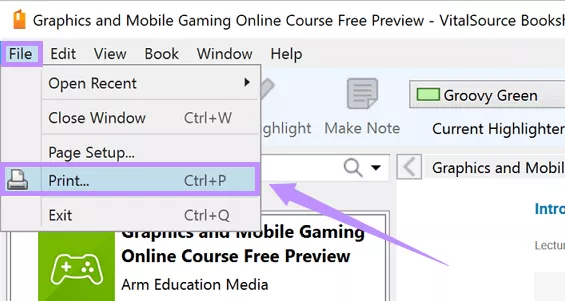
Schritt 3. Es öffnet sich ein Fenster mit den Druckeinstellungen. Wählen Sie hier den zu druckenden Seitenbereich aus. Klicken Sie anschließend auf „Drucken“, um fortzufahren.
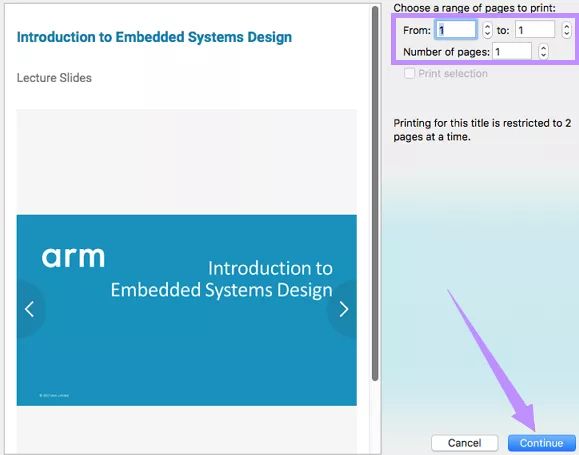
Schritt 4. Wählen Sie im nächsten Bildschirm „Microsoft Print to PDF“ als Druckertyp aus. Klicken Sie anschließend auf „Drucken“.
Teil 3. Wie konvertieren Sie BookShelf mit dem Epubor VitalSource Downloader in PDF?
Mit der Druckoption können Sie jeweils nur wenige Seiten in PDF konvertieren. Dies kann bei Büchern mit Hunderten oder Tausenden von Seiten zeitaufwändig sein. Der Epubor VitalSource Downloader löst dieses Problem. Damit können Sie ein komplettes eBook von Bookshelf ohne langwierige Schritte als PDF herunterladen.
So funktioniert es.
Schritt 1. Starten Sie VitalSource Downloader und melden Sie sich bei Ihrem Konto an.
Schritt 2. Sobald Sie angemeldet sind, sehen Sie alle Bücher, die Sie in Ihrer Bibliothek besitzen.
Schritt 3. Suchen Sie das Buch, das Sie konvertieren möchten. Doppelklicken Sie anschließend auf das Buchcover, um es als PDF herunterzuladen. Alternativ können Sie die gewünschten Bücher auswählen und mit der rechten Maustaste klicken. Wählen Sie anschließend „Ausgewählte Bücher herunterladen“.
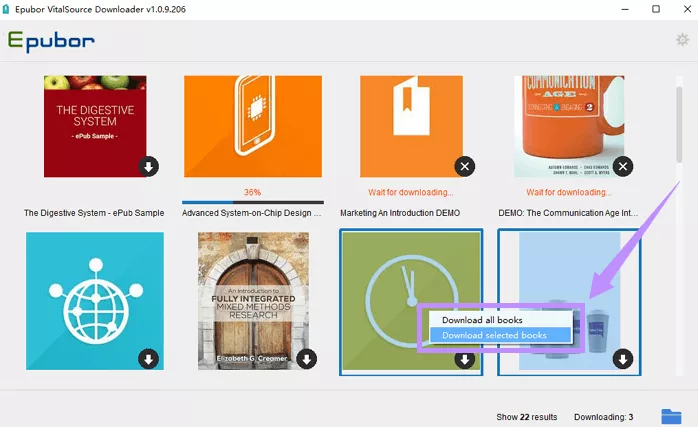
Teil 4. Bonus-Tipp: Das beste Tool zum Lesen und Bearbeiten der konvertierten PDF-Datei von BookShelf
Nachdem Sie Ihre eBooks in PDF konvertiert haben, möchten Sie sie vielleicht während des Lesens kommentieren oder bearbeiten. Dafür benötigen Sie einen effizienten PDF-Editor, der diesen Prozess reibungslos und angenehm gestaltet. UPDF kann Ihnen dabei helfen!
Es ist ein leistungsstarker PDF-Editor mit allen Funktionen, die Sie für eine schnellere und einfachere Bearbeitung Ihrer Dokumente benötigen. Egal, ob Sie beim Lesen oder Bearbeiten des Dokuments Markierungen, Notizen oder Kommentare hinzufügen möchten – UPDF macht es möglich. Noch besser: Der integrierte KI-Assistent ermöglicht Ihnen das Chatten, Erklären, Zusammenfassen, Übersetzen von PDFs und vieles mehr.
Und das Beste daran? Sie können PDFs kostenlos lesen und anzeigen. Und wenn Sie alle Funktionen nutzen möchten, können Sie günstig auf die Pro-Version upgraden. Laden Sie UPDF herunter und arbeiten Sie produktiver mit Ihren PDFs.
Windows • macOS • iOS • Android 100% sicher
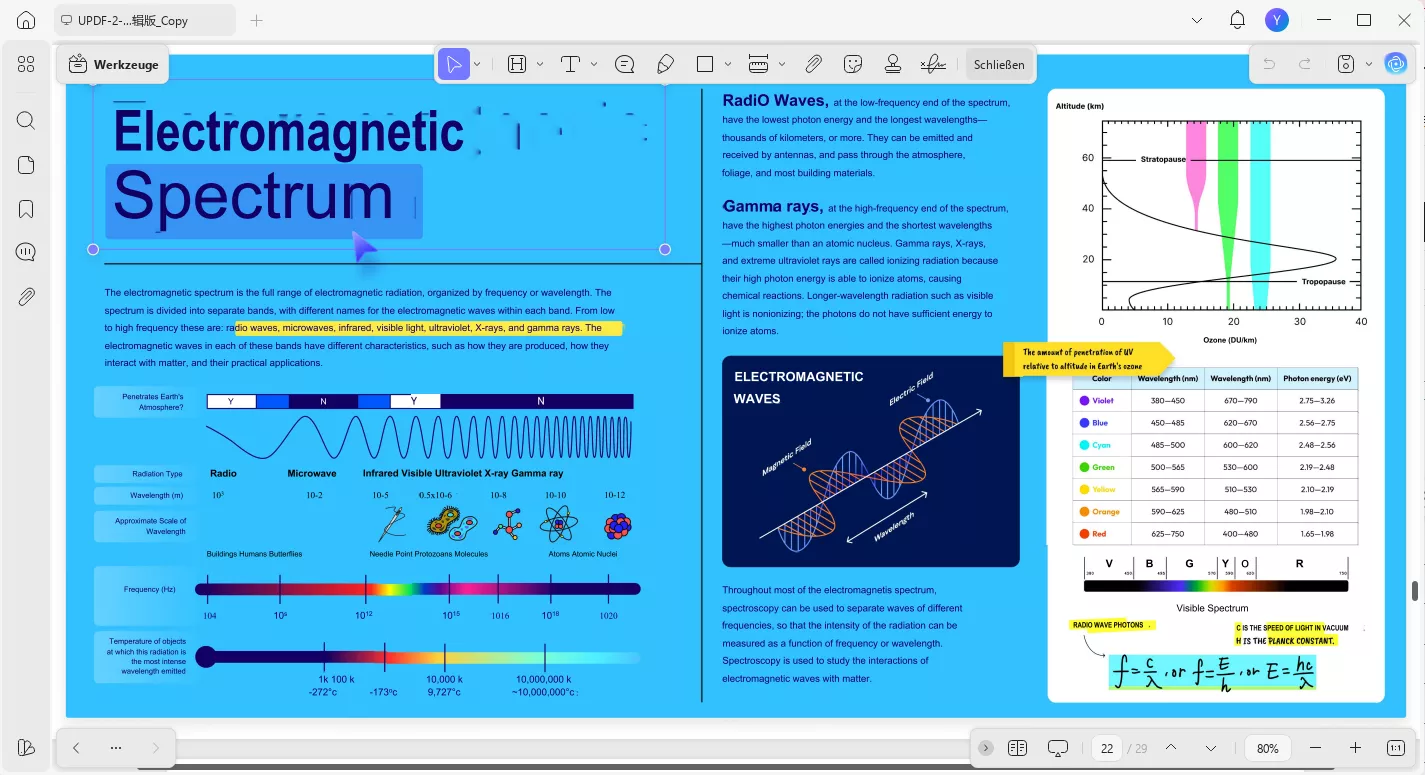
Folgendes können Sie mit UPDF tun.
- Markieren und kommentieren Sie wichtige Abschnitte mit Markierungen, Unterstreichungen, Durchstreichungen und Wellenlinien. Sie können auch Stempel, Formen und Aufkleber hinzufügen.
- Notizen und Kommentare hinzufügen: Mit UPDF können Sie Haftnotizen mit anpassbarem Aussehen hinzufügen. Sie können auch neue Kommentare einfügen und auf vorhandene Kommentare antworten, um die Zusammenarbeit zu fördern.
- Interagieren Sie mit der KI von UPDF: Holen Sie sich Hilfe bei langen Dokumenten mit UPDF AI. Sie kann Seiten zusammenfassen, Fragen beantworten, Text übersetzen und über alles chatten. Sie können sogar mit Bildern chatten und PDFs in Mindmaps konvertieren.
- Vollständige PDF-Bearbeitung: Mit UPDF können Sie Text, Bilder, Links, Wasserzeichen, Kopf- und Fußzeilen sowie Hintergrundelemente ändern, um Ihre PDFs auf dem neuesten Stand zu halten.
- Seiten neu anordnen: Fügen Sie Seiten hinzu, entfernen, extrahieren, ersetzen oder ordnen Sie sie neu an, um das Dokument übersichtlich zu halten und einen logischen Informationsfluss sicherzustellen.
- OCR durchführen: Damit können Sie Text aus gescannten Dateien oder Bildern in mehreren Sprachen erkennen und extrahieren. Sie können ein bestimmtes Layout mit Text und Bildern, Text über dem Bild oder Text hinter dem Bild wählen.
- Stapelverarbeitung: Sie können stapelweise konvertieren, zusammenführen, OCR durchführen, erstellen, verschlüsseln und sogar Wasserzeichen, Kopf- und Fußzeilen und mehr hinzufügen.
- Cloud-Synchronisierung für nahtlosen Zugriff: Laden Sie Ihre Dateien in die UPDF Cloud hoch und greifen Sie von jedem Gerät darauf zu, egal ob Telefon, Tablet oder Computer.
Über diese Funktionen hinaus gibt es noch viel mehr über UPDF zu entdecken. Um mehr darüber zu erfahren, lesen Sie diesen Testartikel oder sehen Sie sich das Video hier an.
Fazit
So konvertieren Sie VitalSource Bookshelf in PDF. Bookshelf ist zwar die Online-Zentrale für Bücher, beschränkt aber Downloads auf die Offline-Ansicht. Sie können die Druckfunktion oder ein spezielles Tool wie EPUB oder VitalSource Downloader verwenden. Und wenn Sie Anmerkungen hinzufügen, Notizen hinzufügen oder die konvertierte PDF-Datei bearbeiten möchten, hilft Ihnen UPDF! Mit seinen umfangreichen Funktionen können Sie alle Elemente Ihrer PDF-Datei mühelos bearbeiten. Probieren Sie es aus! Laden Sie es jetzt herunter und legen Sie los!
Windows • macOS • iOS • Android 100% sicher
 UPDF
UPDF
 UPDF für Windows
UPDF für Windows UPDF für Mac
UPDF für Mac UPDF für iPhone/iPad
UPDF für iPhone/iPad UPDF für Android
UPDF für Android UPDF AI Online
UPDF AI Online UPDF Sign
UPDF Sign PDF bearbeiten
PDF bearbeiten PDF kommentieren
PDF kommentieren PDF erstellen
PDF erstellen PDF-Formular
PDF-Formular Links bearbeiten
Links bearbeiten PDF konvertieren
PDF konvertieren OCR
OCR PDF in Word
PDF in Word PDF in Bild
PDF in Bild PDF in Excel
PDF in Excel PDF organisieren
PDF organisieren PDFs zusammenführen
PDFs zusammenführen PDF teilen
PDF teilen PDF zuschneiden
PDF zuschneiden PDF drehen
PDF drehen PDF schützen
PDF schützen PDF signieren
PDF signieren PDF schwärzen
PDF schwärzen PDF bereinigen
PDF bereinigen Sicherheit entfernen
Sicherheit entfernen PDF lesen
PDF lesen UPDF Cloud
UPDF Cloud PDF komprimieren
PDF komprimieren PDF drucken
PDF drucken Stapelverarbeitung
Stapelverarbeitung Über UPDF AI
Über UPDF AI UPDF AI Lösungen
UPDF AI Lösungen KI-Benutzerhandbuch
KI-Benutzerhandbuch FAQ zu UPDF AI
FAQ zu UPDF AI PDF zusammenfassen
PDF zusammenfassen PDF übersetzen
PDF übersetzen Chatten mit PDF
Chatten mit PDF Chatten mit AI
Chatten mit AI Chatten mit Bild
Chatten mit Bild PDF zu Mindmap
PDF zu Mindmap PDF erklären
PDF erklären Wissenschaftliche Forschung
Wissenschaftliche Forschung Papersuche
Papersuche KI-Korrektor
KI-Korrektor KI-Schreiber
KI-Schreiber KI-Hausaufgabenhelfer
KI-Hausaufgabenhelfer KI-Quiz-Generator
KI-Quiz-Generator KI-Mathelöser
KI-Mathelöser PDF in Word
PDF in Word PDF in Excel
PDF in Excel PDF in PowerPoint
PDF in PowerPoint Tutorials
Tutorials UPDF Tipps
UPDF Tipps FAQs
FAQs UPDF Bewertungen
UPDF Bewertungen Downloadcenter
Downloadcenter Blog
Blog Newsroom
Newsroom Technische Daten
Technische Daten Updates
Updates UPDF vs. Adobe Acrobat
UPDF vs. Adobe Acrobat UPDF vs. Foxit
UPDF vs. Foxit UPDF vs. PDF Expert
UPDF vs. PDF Expert

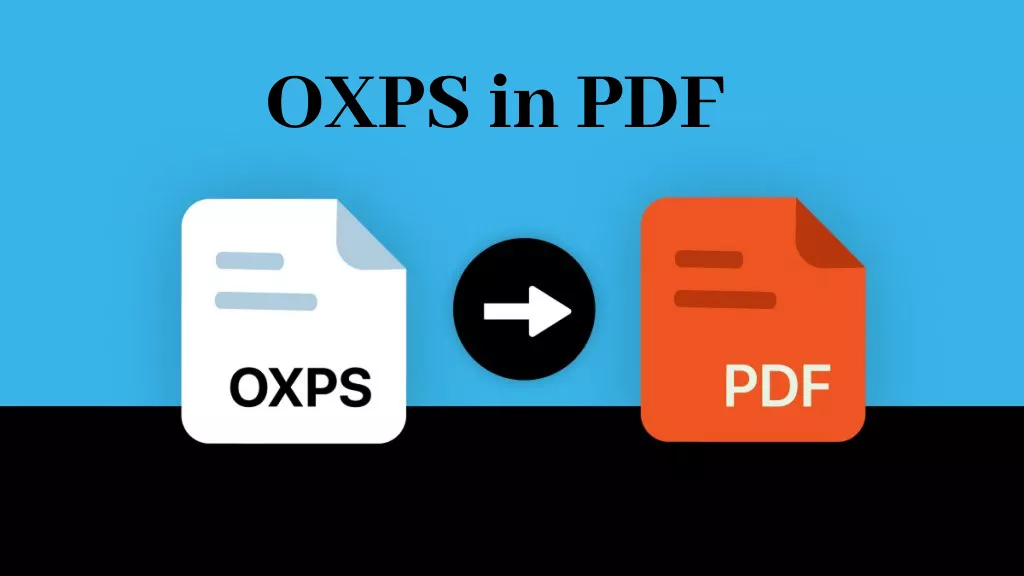






 Wayne Austin
Wayne Austin